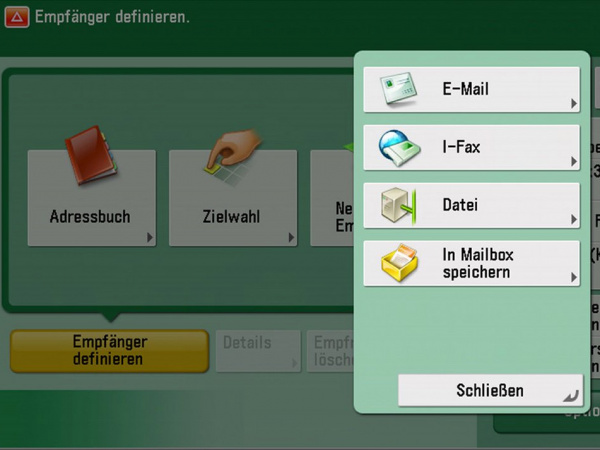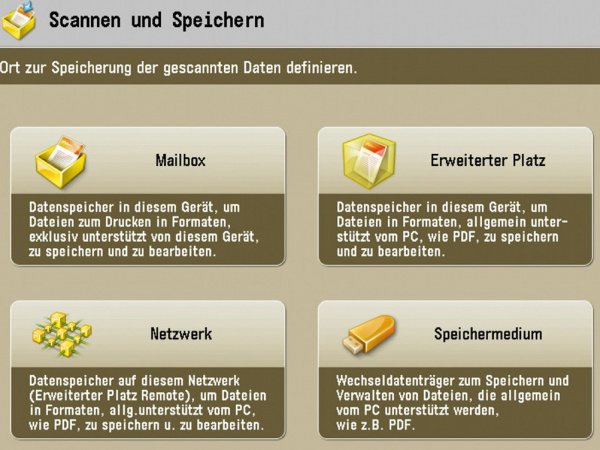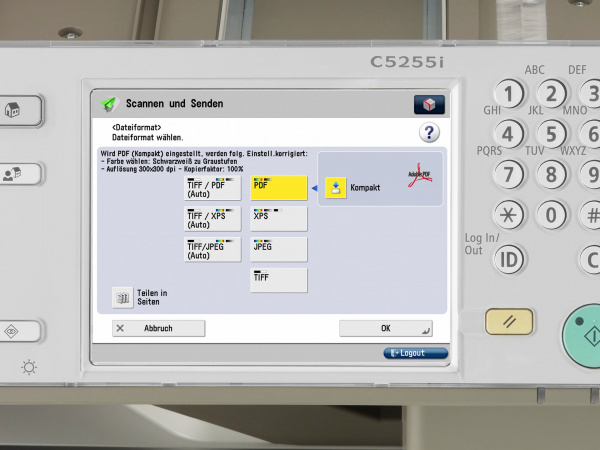Know-How: Alle Kopierfunktionen erklärt
von Frank Becker
Erschienen am 6. März 2013 bei Druckerchannel.de, 18 Seite(n)
https://www.druckerchannel.de/artikel.php?ID=3289
Scanfunktionen
Da die meisten großen Kopierer als Abteilungssysteme konzipiert sind und in der Regel nicht unmittelbar am Arbeitsplatz stehen, nimmt man beim Scannen von Dokumenten alle Einstellungen direkt am Bedienfeld der Maschine vor. Im Anschluss legt man die fertige Datei für die weitere Bearbeitung im Unternehmensnetzwerk oder in einem freigegebenen Ordner des Arbeitsplatz-Rechners ab.
Damit jeder Nutzer der Maschine auch seine persönlichen Scans erhält, kann der Administrator alle Anwender in einem Adressbuch ablegen. Ein Fingertipp auf den eigenen Namen in diesem reicht, damit die Maschine weiß, für wen die Scans bestimmt sind.
Scanziele
Alle Kopiersysteme zeigen für ihre Scanfunktion die wichtigsten Einstellungen gleich auf der ersten Bildschirmseite an. Der Nutzer muss lediglich kurz überprüfen, ob Auflösung, Dateiformat und Formatstil passen und wählt anschließend sein Scanziel aus. Alternativ kann der Nutzer auch einen Arbeitsablauf für häufig genutzte Aufgaben programmieren. Dann ist nur ein Fingertipp notwendig, um alle richtigen Einstellungen zu haben.
Als mögliche Weiterverarbeitung wählt der Nutzer zwischen mehreren Scanzielen und entscheidet, was mit den digitalen Dokumenten geschehen soll. Die Kopierer speichern die gescannten Vorlagen in verschiedene Dateiformate wie PDF, TIF, JPEG oder XPS und legen die Dateien in definierten Verzeichnissen auf einen Server oder direkt auf dem Arbeitsplatz-PC des Nutzers ab. Als weitere Speicherorte unterstützen die Maschinen häufig auch den USB-Stick oder eine interne Dokumentenbox auf der Drucker-Festplatte.
Es ist bei vielen Multifunktionsgeräten aber auch möglich, gescannte Vorlagen direkt per E-Mail zu verschicken.
Scanfunktionen
Ähnlich wie beim Drucken und Kopieren muss der Anwender im Vorfeld festlegen, wie die gescannten Originale am Ende als Dokument aussehen. Somit sind die Grundeinstellungen für das Scannen auch ähnlich aufgebaut wie beim Drucken und Kopieren.
Formatvorlage
Beim Scannen muss der Anwender im Vorfeld angeben, wie die Vorlagen aussehen. Beispielsweise ob die Originale einseitig oder doppelseitig sind. Sonst können anschließend in der digitalen Datei ungewollte Leerseiten vorhanden sein. Falls die Vorlage ein Buch ist, speichert die Maschine beim Scannen von jeder Buchseite ein separates Abbild. Es ist auch möglich, Vorlagen mit unterschiedlichen Formaten zu verwenden.
Rahmen löschen
Wie im Kopiermodus lassen sich mit der Funktion "Rahmen löschen" unschöne Schattierungen beim Digitalisieren entfernen.
Fortlaufendes Scannen
Wenn der Anwender mehrere Originale im Vorlageneinzug einlegt, hat er mit dieser Funktion die Wahl, jede Seite als einzelne Datei oder alles in einem Dokument zu speichern. Bei der Nutzung dieser Funktion über das Vorlagenglas fragt die Maschine nach jedem Scan nach, ob eine weitere Seite folgt.
Kopierfaktor
Mit dieser Funktion lässt sich die Vorlage in einstufigen Prozentschritten wie beim Kopieren, vergrößern oder verkleinern.
Vorschau und Beschriftungen
Nachdem der Nutzer das Dokument über die Vorschaufunktion im Display kurz begutachtet hat, lässt sich für die Scandatei noch einen Name vergeben.
Dateiformate
PDF, TIFF, JPG, XPS - Mit modernen Kopiersystemen lassen sich die Scans gleich ins passende Format speichern. Fast jedes Bildbearbeitungsprogramm bringt sein eigenes Format mit. Dabei haben sich einige Formate als Standard für die meisten Anforderungen in der Bildbearbeitung und Dokumentenverwaltung durchgesetzt.
Bei der Digitalisierung von Dokumenten und Textseiten ist das PDF-Format das meist verwendete Dateiformat. XPS ist das nicht gerade erfolgreiche Konkurrenz-Produkt von Mikrosoft. PDF-Dateien zeigen Dokumente an, wobei Text und Bilder festgestellt sind und sich beim Drucken nicht verschieben können. PDF-Dateien haben außerdem den Vorteil, dass sie sich auf jedem Computer gleich anzeigen lassen.
Scanqualität / Auflösung
Die Auflösung ist eine wichtige Eigenschaft beim Scannen. Die Wahl der richtigen Auflösung richtet sich in erster Linie nach dem Verwendungszweck des digitalen Bildes. Für Bilder einer Homepage oder einem Onlineshop reicht schon eine Auflösung von 72 dpi aus. Dokumente für firmeninterne Prozesse haben mit 150 dpi eine ausreichend gute Bildqualität. Anwender, die Schriftstücke mit einer Texterkennung (OCR) scannen, sollten eine Auflösung von 300 dpi wählen. Das gilt auch für alle Dokumente, die zu drucken sind. Lediglich für Vergrößerungen liegt die Auflösung bei mehr als 300 dpi.

 Kopierer und große Multifunktionsgeräte: Sie arbeiten in Unternehmen als professionelle Scanner zum Archivieren von Dokumenten.
Kopierer und große Multifunktionsgeräte: Sie arbeiten in Unternehmen als professionelle Scanner zum Archivieren von Dokumenten.